Xiaomi lỗi Google tiếp tục dừng là sự cố của nhiều Mifan. Lúc này, bạn không thể dùng Google để lên mạng, tra cứu, tìm kiếm thông tin… Vì vậy, tình trạng này gây ra nhiều bất tiện cho người dùng.
Dạo gần đây, có khá nhiều người sử dụng điện thoại xiaomi than phiền rằng: Điện thoại của họ liên tục hiện lên pop-up thông báo Google tiếp tục dừng. Điều này gây ra không ít khó khăn khi sử dụng smartphone. Nếu bạn cũng đang gặp phải trường hợp này và muốn tìm cách giải quyết. Hãy theo dõi bài viết dưới đây! Chắc chắn những thông tin mà Jweb cung cấp sẽ có thể giúp bạn khắc phục Xiaomi lỗi Google tiếp tục dừng.

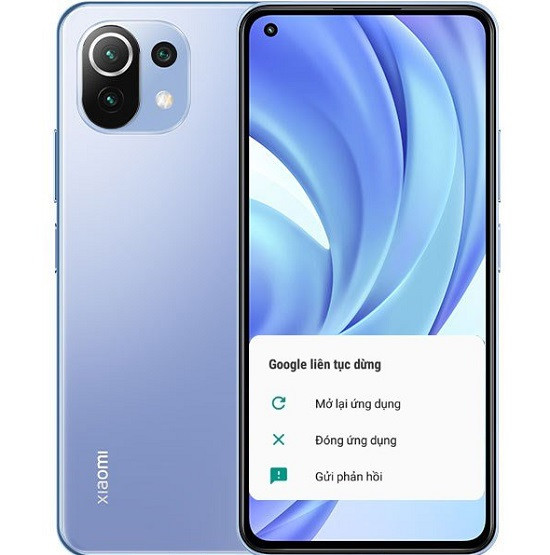
Tại sao bạn lại gặp phải tình trạng Xiaomi lỗi Google tiếp tục dừng?
Lỗi Google tiếp tục dừng trên Xiaomi rất khó chịu. Vì bạn hoàn toàn không thể làm gì với ứng dụng này trong thời điểm xảy ra sự cố. Trước khi tìm hiểu về các khắc phục, bạn hãy cùng xem nguyên nhân dẫn đến tình trạng này!
Chế độ tiết kiệm pin
Theo một vài thông tin mà Admin nhận được. Thì người dùng xiaomi sử dụng phiên bản MIUI 11 sẽ gặp phải lỗi tiếp tục dừng trên Xiaomi, khi kích hoạt chế độ tiết kiệm pin trên điện thoại của mình. Cho đến nay vẫn chưa có nhận định cụ thể về nguyên nhân này. Tuy nhiên rất nhiều Mifan cũng gặp phải tình trạng tương tự.

Dịch vụ hệ thống webview
Nếu chế độ tiết kiệm pin chỉ ảnh hưởng đến các thiết bị sử dụng MIUI 11. Thì gần đây, người dùng ở các phiên bản khác nhau, cũng gặp phải tình trạng điện thoại Xiaomi báo lỗi google tiếp tục dừng. Mà nguyên nhân của sự việc Xiaomi lỗi Google tiếp tục dừng, lại đến từ một dịch vụ hệ thống của android có tên là webview. Tình trạng này không chỉ xảy ra trên các sản phẩm của Xiaomi. Mà các sản phẩm khác như Oppo, Samsung… cũng gặp tình trạng tương tự.
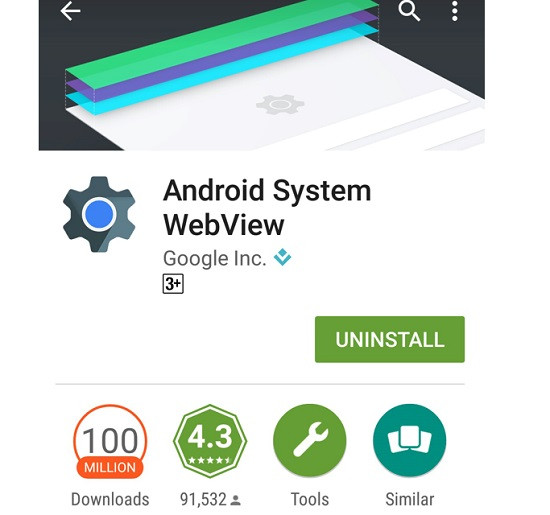
Những nguyên nhân khác gây ra sự cố Xiaomi lỗi Google tiếp tục dừng
Ngoài những nguyên nhân nêu trên thì cũng có một vài “thủ phạm” khác. Một số lý do như bạn không cập nhật phần mềm cho ứng dụng, điện thoại. Điện thoại của bạn chứa những ứng dụng của bên thứ 3 gây xung dột phần mềm… tất cả những nguyên nhân này cũng có thể làm cho bạn gặp phải tình trạng lỗi google tiếp tục dừng trên Xiaomi.
|
Có thể bạn quan tâm:
|
Cách sửa lỗi Google tiếp tục dừng trên Xiaomi chi tiết
Lỗi google tiếp tục dừng mang lại rất nhiều phiền toái. Tuy nhiên với những cách mà Jweb hướng dẫn ngay sau đây. Bạn có thể yên tâm tự xử lý lỗi này trên điện thoại của mình. Nhanh chóng khắc phục sự cố Xiaomi lỗi Google tiếp tục dừng bằng các thủ thuật sau:
Reset máy
Việc đầu tiên bạn nên thử đó là reset điện thoại của mình. Dù chỉ là thao tác đơn giản, nhưng đây lại là biện pháp hữu ích. Nếu đây chỉ là sự cố nhỏ của phần mềm, có khả năng sẽ khắc phục được. Thế nhưng, nếu sau khi reset mà vẫn không thể khắc phục được, bạn hãy đến với các thủ thuật điện thoại phức tạp hơn một chút dưới đây.

Thử tắt chế độ tiết kiệm pin
Để có thể tắt chế độ tiết kiệm pin trên Xiaomi. Người dùng chỉ cần vuốt từ dưới lên để mở trung tâm hành động. Sau đó, bạn hãy vuốt để mở rộng và nhấn chọn vào biểu tượng chế độ tiết kiệm pin đang bật là được. Khi đã tắt chế độ này, Mifan hãy xem thử Google có sử dụng được chưa nhé!
Xóa dữ liệu webview để giải quyết Xiaomi lỗi Google tiếp tục dừng
Xóa dữ liệu webview cũng là một cách được rất nhiều người thực hiện và đã thành công. Để có thể thực hiện thao tác này, bạn làm như sau:
➤ B1: Truy cập phần cài đặt của điện thoại.
➤ B2: Nhấn chọn mục “ứng dụng”.
➤ B3: Chọn mục “quản lý ứng dụng”.
➤ B3: Nhấn vào biểu tượng 3 chấm ở góc trên bên phải màn hình và lựa chọn “hiển thị tất cả ứng dụng”.
➤ B4: Tìm và nhấn chọn vào ứng dụng có tên “Android System WebView”.
➤ B5: Nhấn chọn vào mục xóa dữ liệu và chọn “xóa tất cả dữ liệu”.
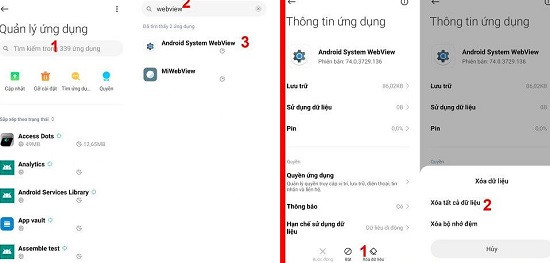
Sau khi thực hiện các bước nêu trên, bạn có thể vào cửa hàng ứng dụng. Tiến hành cập nhật phiên bản mới nhất cho ứng dụng này.
Xóa dữ liệu Google
Ngoài những cách trên thì bạn cũng có thể thử xóa dữ liệu của ứng dụng Google. Để có thể xóa dữ liệu google, Mifan hãy thực hiện:
➤ B1: Truy cập phần cài đặt của điện thoại.
➤ B2: Nhấn chọn mục “ứng dụng”.
➤ B3: Chọn mục “quản lý ứng dụng”.
➤ B4: Nhấn chọn biểu tượng 3 chấm ở góc trên bên phải màn hình > lựa chọn “hiển thị tất cả ứng dụng“
➤ B5: Tìm và nhấn chọn vào ứng dụng có tên “google”.
➤ B6: Nhấn chọn vào mục xóa dữ liệu và chọn “xóa tất cả dữ liệu”.
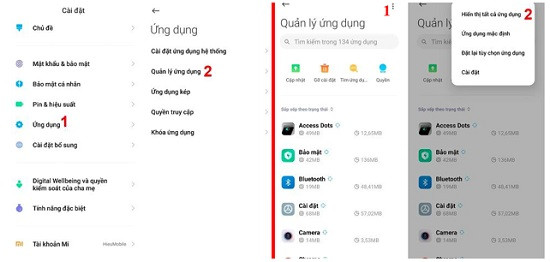
Ngoài ra bạn cũng có thể tắt hoàn toàn ứng dụng để tránh phát sinh lỗi bằng cách: Nhấn chọn mục “gỡ cài đặt cập nhật” và sau đó chọn “tắt ứng dụng”.
Đây là một số biện pháp khi Xiaomi lỗi Google tiếp tục dừng. Mong rằng những thủ thuật điện thoại này, sẽ giúp bạn khắc phục được sự cố. Chúc thành công!


